一般情况下我们制作海报肯定是使用专业的工具来做了,像photoshop或CoreldRAW来做,但对于我们来讲有时并不需要这么专业的工具来做,我们可以使用word简单制作出漂亮的海报哦。
1.我们先打开要制作海报的word文档之后我们再点击“页面设置”——“页边距”选择“自定义页边距” 如图所示。
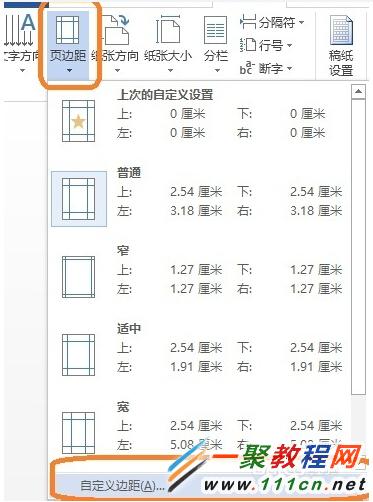
2.我们先把页面的 页边距的参数都设置为0 如图。
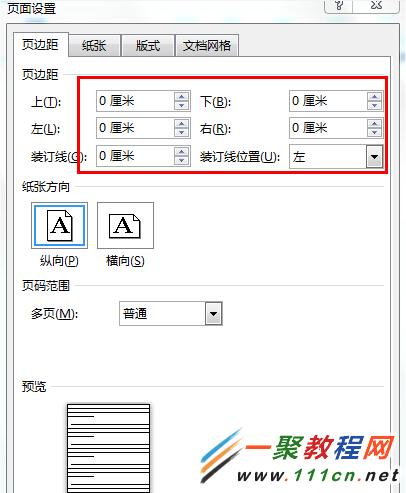
3.现在我们就要把制作好的背景图导入到word中了,因为我们己经设置了word页边距为0了,所以我们加车会在边边上了
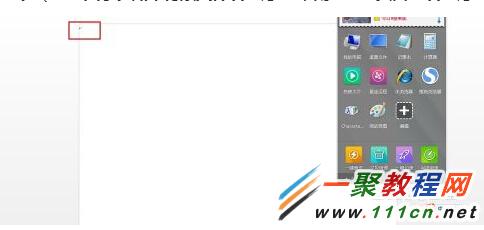
4.现在我们接着点击菜单上的“插入”——“图片”命令添加背景图片文件。
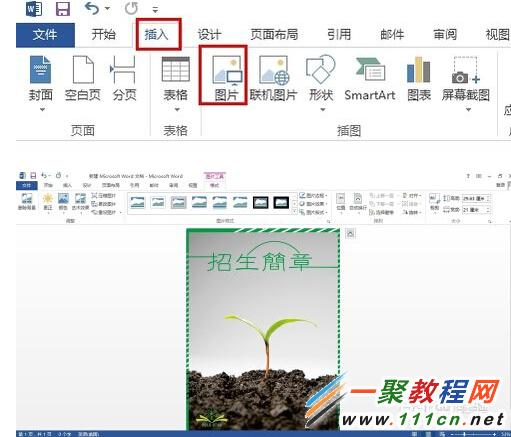
5.同样不审点击菜单上的“插入”——“形状”命令插入图形文件 如下图所示。

7.好了现在我们点击菜单上的“格式”——》“形状填充”、“形状轮廓”、“形状效果” 进入如图所示。
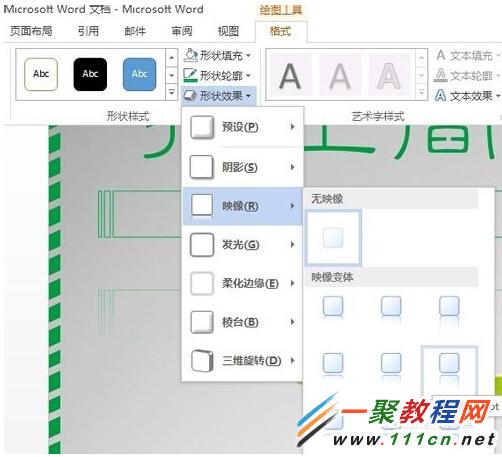
8.在上面操作完之后我们再点击菜单上的“插入”——“文本框”、“艺术字”添加文字,处理效果之后我们再把文本框的格式也设置一下,点击“格式”--“形状填充”、“形状轮廓”、“形状效果” 就可以了,具体效果如下图所示。

























 5395
5395

 被折叠的 条评论
为什么被折叠?
被折叠的 条评论
为什么被折叠?








